Yine korkunç ve acı veren mavi ekran ölüm hatası ve bu sefer bahsettiğimiz sorunlu stop kodu netwtw10.sys. Eğer bu siz de iseniz endişelenmeyin, bu sadece bir sürücü veya sistem dosyası sorunu olmalıdır ve düzeltilmesi genellikle oldukça kolaydır. Netwtw10.sys mavi ekran ölüm hatasının düzeltilmesi için okumaya devam edin ve talimatları izleyin.

netwtw10.sys mavi ekran ölüm hatası için bu düzeltmeleri deneyin
Aşağıdaki yöntemlerin tümünü denemek zorunda değilsiniz: netwtw10.sys mavi ölüm hatasını sizin için düzeltmeye yardımcı olanı bulana kadar listede ilerleyin.
1. Bilgisayarınızı normal şekilde başlatamadığınızda…
netwtw10.sys mavi ekran ölüm hatası, bilgisayarınızı yeniden başlatılamaz hale getiriyorsa veya bilgisayarınız aynı hata kodu nedeniyle sürekli olarak kendini yeniden başlatıyorsa, lütfen önce burada anlatıldığı gibi bilgisayarınızı güvenli modda başlatın: Bilgisayarınızı 3 kez kapatarak Güvenli Modu başlatın
Bilgisayarınız masaüstünüze gayet iyi bir şekilde önyükleme yapabildiğinde (tercihen Ağ ile güvenli mod modu), lütfen aşağıdaki diğer düzeltmelere geçin.
2. Bilgisayarınızı ne zaman başlatabilirsiniz?
Netwtw10.sys mavi ekran ölüm hatasından sonra bilgisayarınız hala sorunsuz bir şekilde yeniden başlatılabiliyorsa, lütfen BSOD hatasını düzeltmeye yardımcı olup olamayacaklarını görmek için aşağıdaki yöntemleri deneyin.
2.1 Intel kablosuz adaptör sürücüsünü kaldırın
Netwtw10.sys hata kodu, bilgisayarınızdaki Intel kablosuz ağ bağdaştırıcısı sürücüsünü işaret eder. Dolayısıyla yaptığımız ilk şeylerden biri mevcut sorunlu Intel Wi-Fi sürücüsünü kaldırmaktır. Böyle yaparak:
- Klavyenizde tuşuna basın. pencereler anahtar ve R tuşuna aynı anda basın, ardından yazın devmgmt.msc ve vur Girmek .
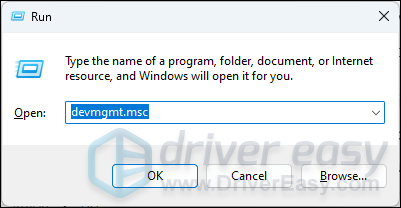
- Genişletmek için çift tıklayın Ağ bağdaştırıcıları kategorisini seçin, ardından Intel ağ bağdaştırıcınıza sağ tıklayın ve Cihazı kaldır .
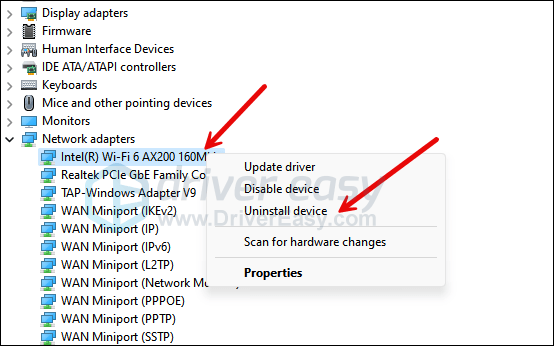
- için kutuyu işaretleyin Bu aygıtın sürücüsünü kaldırmayı deneyin ve tıklayın Kaldır .
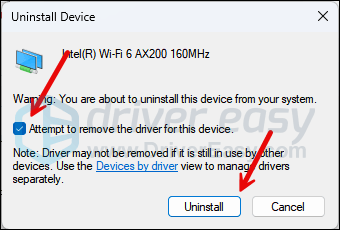
- Varsa diğer Intel ağ bağdaştırıcınızın sürücüsünü kaldırmak için aynı işlemi tekrarlayın.
- Daha sonra bilgisayarınızı yeniden başlatın.
- Windows, en son sürücü kaldırıldığında, bilgisayarınıza kaydedilen son sürücüyü otomatik olarak yükleyecektir.
En son ağ bağdaştırıcısı sürücüsü kaldırıldığında, bilgisayarınızı normalde yaptığınız gibi kullanmayı deneyin ve netwtw10.sys mavi ölüm hatası ekranının kalıp kalmadığına bakın. Eğer öyleyse, lütfen devam edin.
2.2 En son Intel Wi-Fi sürücüsünü güncelleyin
Intel ağ bağdaştırıcınızın eski sürücü dosyası netwtw10.sys mavi ekran ölüm hatasını düzeltmenize yardımcı olmazsa bunun yerine en son sürücü dosyasını deneyebilirsiniz.
Ağ bağdaştırıcısı sürücünüzü güncellemenin başlıca 2 yolu vardır: manuel veya otomatik.
1. Seçenek: Intel adaptör sürücünüzü manuel olarak güncelleyin
Yeterince teknoloji meraklısıysanız Intel kablosuz ağ sürücünüzü manuel olarak güncellemeye biraz zaman ayırabilirsiniz.
Bunu yapmak için önce Intel sürücü indirme web sitesini ziyaret edin: https://www.intel.com/content/www/us/en/support/articles/000046918/wireless.html
Intel kablosuz adaptörünüzün listede olduğundan emin olun ve indirilecek en son sürücüyü seçin. Yalnızca işletim sisteminizle uyumlu en son sürücü yükleyicisini indirmeniz gerektiğini unutmayın. İndirdikten sonra yükleyiciyi açın ve güncellemek için ekrandaki talimatları izleyin.
Seçenek 2: Intel adaptör sürücünüzü otomatik olarak güncelleyin (Önerilir)
Sürücüyü manuel olarak güncellemek için zamanınız, sabrınız veya beceriniz yoksa bunu otomatik olarak yapabilirsiniz. Sürücü Kolaylığı . Driver Easy, sisteminizi otomatik olarak tanıyacak ve onun için doğru sürücüleri bulacaktır. Bilgisayarınızın tam olarak hangi sistemi çalıştırdığını bilmenize gerek yok, indireceğiniz yanlış sürücü nedeniyle sıkıntı yaşamanıza gerek yok ve kurulum sırasında hata yapma konusunda endişelenmenize gerek yok. Driver Easy her şeyi halleder.
Sürücülerinizi aşağıdaki seçeneklerden biriyle otomatik olarak güncelleyebilirsiniz: ÖZGÜR ya da Profesyonel sürüm Driver Easy'nin. Ancak Pro sürümünde bu işlem yalnızca 2 adım sürer (ve tam destek ve 30 günlük para iade garantisi alırsınız):
- İndirmek ve Driver Easy'yi yükleyin.
- Driver Easy'yi çalıştırın ve Şimdi Tara düğme. Driver Easy daha sonra bilgisayarınızı tarayacak ve sorunlu sürücüleri tespit edecektir.
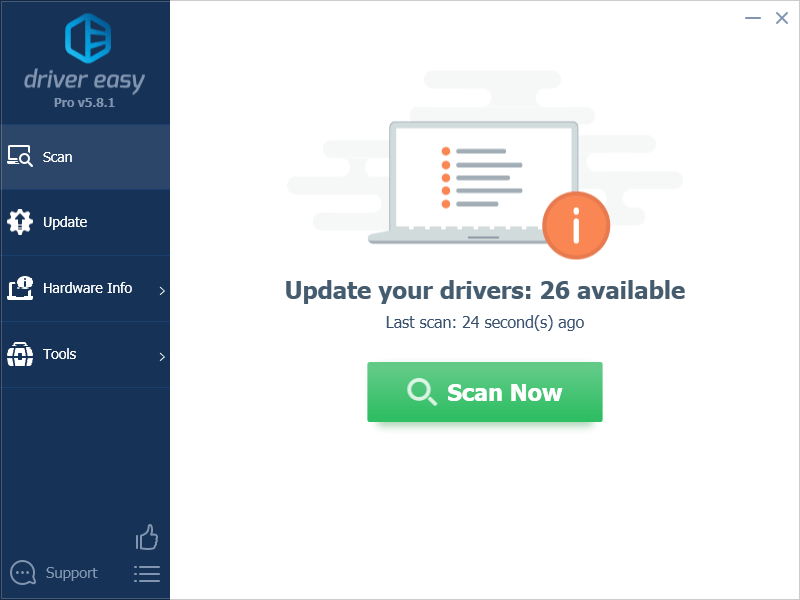
- Tıklamak Tümünü Güncelle doğru sürümünü otomatik olarak indirip yüklemek için Tümü sisteminizde eksik veya güncel olmayan sürücüler. (Bu şunu gerektirir: Profesyonel sürüm – Tümünü Güncelle'ye tıkladığınızda yükseltme yapmanız istenecektir.)
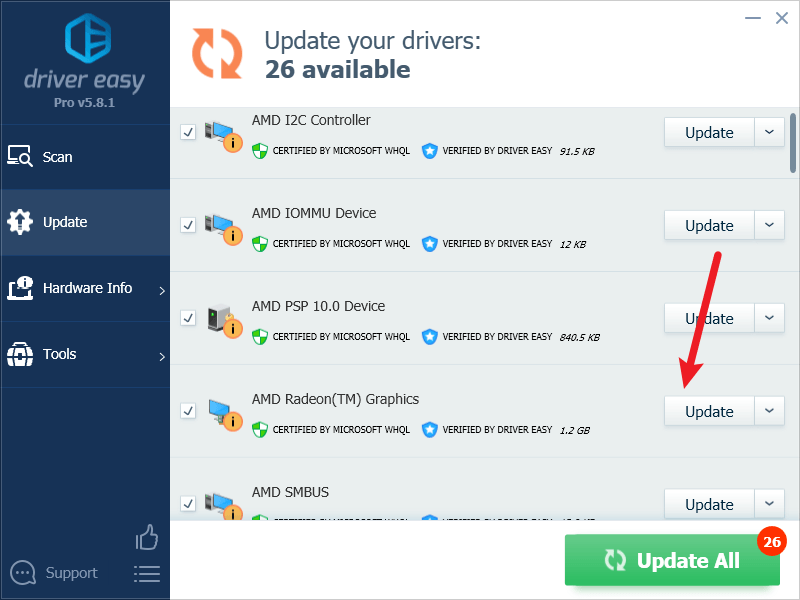
Not : İsterseniz bunu ücretsiz olarak yapabilirsiniz ancak kısmen manueldir. - Değişikliklerin etkili olması için bilgisayarınızı yeniden başlatın.
Bilgisayarınızı yeniden başlatın ve netwtw10.sys mavi ölüm hatası ekranının kalıp kalmadığına bakın. Bu düzeltme işinize yaramazsa aşağıdaki sonraki düzeltmeyi deneyin.
2.3 SFC ve DISM'yi çalıştırın
Bozuk sistem dosyaları netwtw10.sys mavi ekran ölüm hatasına da neden olabilir, ancak neyse ki bu tür hatalı sistem dosyalarını tanımlamaya ve onarmaya yardımcı olabilecek iki yerleşik araç vardır. Tüm süreç biraz zaman alabilir ve komut satırları hakkında biraz arka plan bilgisine ihtiyacınız olabilir; bu nedenle riske girmek istemiyorsanız otomatik aracı deneyin. Burada .
Bu yerleşik araçları çalıştırmak için:
Bozuk dosyaları Sistem Dosyası Denetleyicisi ile tarayın
1) Klavyenizde tuşuna basın. pencereler logo tuşu ve R aynı zamanda. Tip cmd ve bas Ctrl+Üst Karakter+Enter Aynı zamanda Komut İstemi'ni yönetici olarak çalıştırmak için.

Tıklamak Evet Cihazınızda değişiklik yapmak için izin istendiğinde.
2) Komut İstemi penceresinde aşağıdaki komutu kopyalayıp yapıştırın ve tuşuna basın. Girmek .
sfc /scannow
3) Sistem Dosyası Denetleyicisi daha sonra tüm sistem dosyalarını tarayacak ve tespit ettiği bozuk veya eksik dosyaları onaracaktır. Bu 3-5 dakika sürebilir.
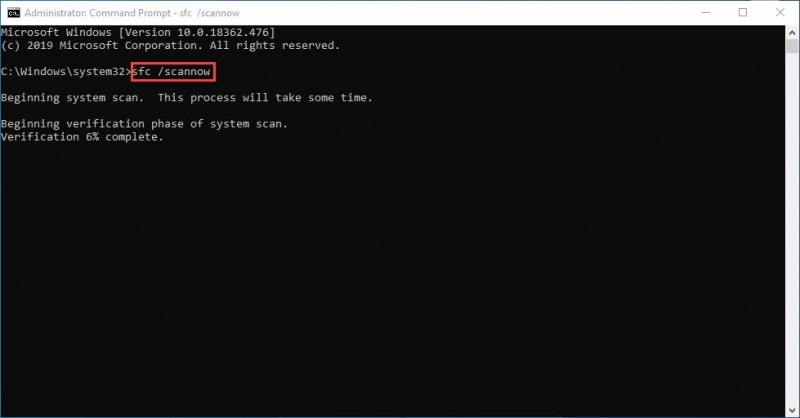
4) Taramadan sonra bilgisayarınızı yeniden başlatın ve netwtw10.sys mavi ölüm hatası ekranının hala görünüp görünmediğine bakın. Eğer öyleyse, bir sonraki teste geçin:
Dism.exe'yi çalıştırın
1) Klavyenizde tuşuna basın. pencereler logo tuşu ve R aynı zamanda. Tip cmd ve bas Ctrl+Üst Karakter+Enter Komut İstemi'ni yönetici olarak çalıştırmak için.

Tıklamak Evet Cihazınızda değişiklik yapmak için izin istendiğinde.
2) Komut İstemi penceresinde aşağıdaki komutları kopyalayıp yapıştırın ve tuşuna basın. Girmek her satırdan sonra:
dism.exe /online /cleanup-image /scanhealth
dism.exe /online /cleanup-image /restorehealth
2) İşlem bittiğinde:
- DISM aracı size hata verirse her zaman bu komut satırını deneyebilirsiniz. Bu 2 saate kadar sürecektir.
dism /online /cleanup-image /startcomponentcleanup
- Alırsan Hata: 0x800F081F , bilgisayarınızı yeniden başlatın, ardından Komut İstemi'ni yönetici olarak tekrar açın (1. adım) ve bunun yerine şu komut satırını çalıştırın:
Dism.exe /Online /Cleanup-Image /AnalyzeComponentStore
Bu testler tamamlandığında bilgisayarınızı yeniden başlatın ve netwtw10.sys mavi ekran ölüm hatasının devam edip etmediğine bakın. Öyleyse, lütfen aşağıdaki bir sonraki düzeltmeye geçin.
2.4 Bozuk veya hasarlı sistem dosyalarını onarın
Kalıcı sorunlarla karşılaşıyorsanız ve önceki çözümlerin hiçbiri etkili olmadıysa, bunun sorumlusu bozuk sistem dosyalarınız olabilir. Bunu düzeltmek için sistem dosyalarını onarmak çok önemli hale gelir. Sistem Dosyası Denetleyicisi (SFC) aracı bu süreçte size yardımcı olabilir. “sfc /scannow” komutunu çalıştırarak sorunları tespit eden ve eksik veya bozuk sistem dosyalarını onaracak bir tarama başlatabilirsiniz. Ancak şunu belirtmek önemlidir: SFC aracı öncelikle büyük dosyaları taramaya odaklanır ve küçük sorunları gözden kaçırabilir .
SFC aracının yetersiz kaldığı durumlarda daha güçlü ve özel bir Windows onarım aracı önerilir. Kale sorunlu dosyaları belirleme ve arızalı dosyaları değiştirme konusunda üstün olan otomatik bir Windows onarım aracıdır. Fortect, bilgisayarınızı kapsamlı bir şekilde tarayarak Windows sisteminizi onarmak için daha kapsamlı ve etkili bir çözüm sağlayabilir.
Fortect ile netwtw10.sys mavi ölüm hatasını düzeltmek için:
- İndirmek ve Fortect'i yükleyin.
- Fortect'i açın. Bilgisayarınızda ücretsiz bir tarama yapacak ve size PC'nizin durumuna ilişkin ayrıntılı bir rapor .
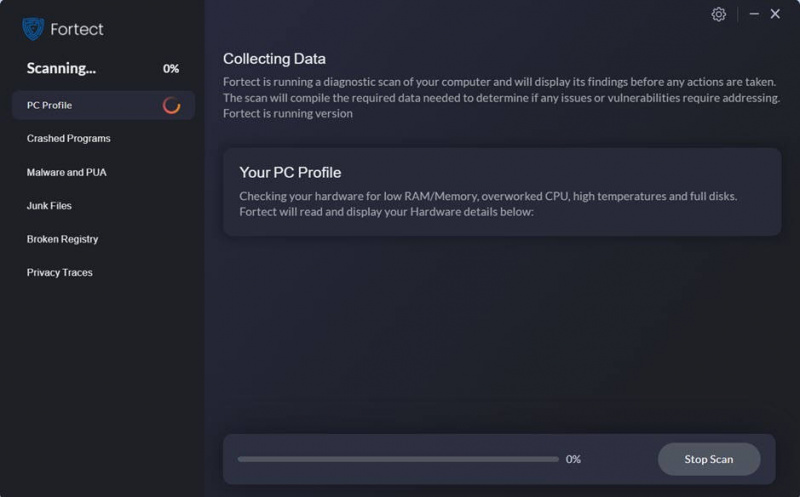
- Bitirdiğinizde tüm sorunları gösteren bir rapor göreceksiniz. Tüm sorunları otomatik olarak düzeltmek için tıklayın. Onarımı Başlat (Tam sürümü satın almanız gerekecek. 60 Günlük Para İade Garantisi Böylece Fortect sorununuzu çözmezse istediğiniz zaman para iadesi yapabilirsiniz).
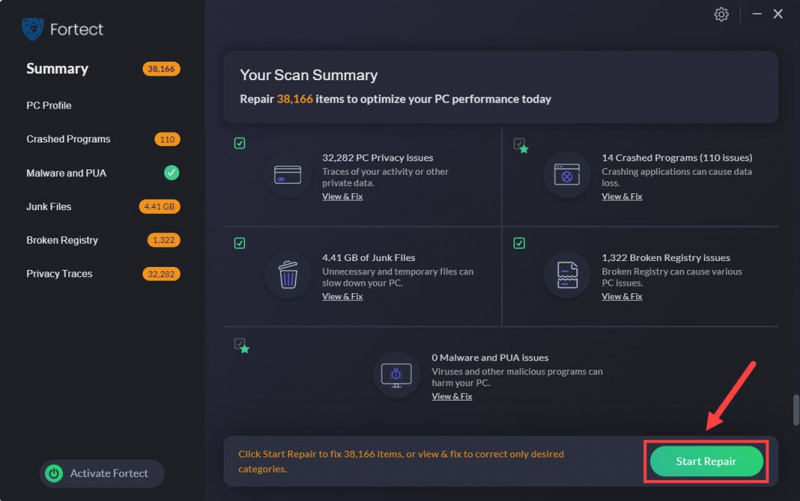
2.5 Sistem geri yüklemeyi deneyin
Bu aşamada netwtw10.sys mavi ekran ölüm hatası hala düzeltilmediyse, bilgisayarınızı son sağlıklı aşamasına döndüren sistem geri yüklemeyi düşünmeniz gerekebilir. Nasıl yapacağınızdan emin değilseniz, işte referansınız için bir gönderi: Windows 10'da Bilgisayarınızı Otomatik Olarak Onarın
Sisteminizde netwtw10.sys mavi ekran ölüm hatasından önce kaydedilmiş bir geri yükleme noktası yoksa, bilgisayarı yenilemeyi veya sıfırlamayı düşünmeniz gerekebilir. Bunu yapmak için ayrıntılı talimatlar içeren bir gönderiyi burada bulabilirsiniz: Windows 10 Kolayca Yenileyin ve Sıfırlayın
Netwtw10.sys mavi ekran ölüm hatası, sistem sıfırlandıktan sonra bile hala devam ediyorsa, sorunun Intel ağ bağdaştırıcınızda olması gerekir. Bu durumda yedek olarak harici bir kablosuz ağ bağdaştırıcısı satın almanızı öneririz.netwtw10.sys mavi ekran ölüm hatasının nasıl düzeltileceğine dair yazımız bu kadar. Başka önerileriniz varsa lütfen paylaşmaktan çekinmeyin.

![[Çözüldü] Pas çökmeye devam ediyor](https://letmeknow.ch/img/knowledge-base/C7/solved-rust-keeps-crashing-1.jpg)




